
发布时间:2023-03-02 来源:win7旗舰版 浏览量:
|
Windows 8是美国微软开发的新一代操作系统,Windows 8共有4个发行版本,分别面向不同用户和设备。于2012年10月26日发布。微软在Windows 8操作系统上对界面做了相当大的调整。取消了经典主题以及Windows 7和Vista的Aero效果,加入了ModernUI,和Windows传统界面并存。同时Windows徽标大幅简化,以反映新的Modern UI风格。前身旗形标志转化成梯形。 详细大家都有遇到过这样一个问题,那就是在局域网中无法访问共享文件夹。最近,有Win8系统的用户就遇到这样的情况,通过局域网访问朋友的共享文件时,出现无法访问共享文件夹。那要如何解决这个问题呢?下面就和大家介绍一下Win8无法访问局域网共享文件夹的解决方法 解决方法如下: 方法一: 1、打开网络共享中心 打开Win8的控制面板,点击右上角的按大图标排列,找到网络共享中心,打开。 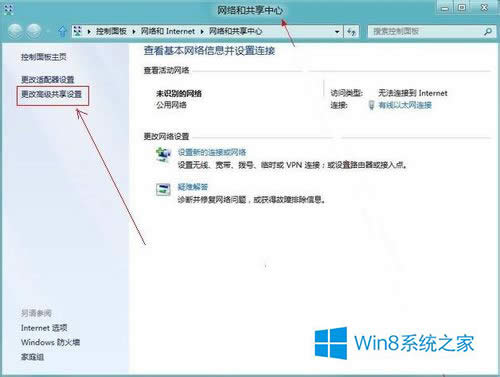 2、打开“更改高级共享设置” 在网络共享中心的这个界面,你会看到左侧栏有一个“更改高级共享设置”的选项,打开。  3、在高级共享设置中做出如下更改: 公共文件夹共享 如果你相信局域网中的其他人,开启此功能。 密码保护时的共享 关闭这个功能 设置完成之后点击保存,重启电脑,这样Win8系统就可以访问XP或者Win7计算机下面的共享文件夹了。 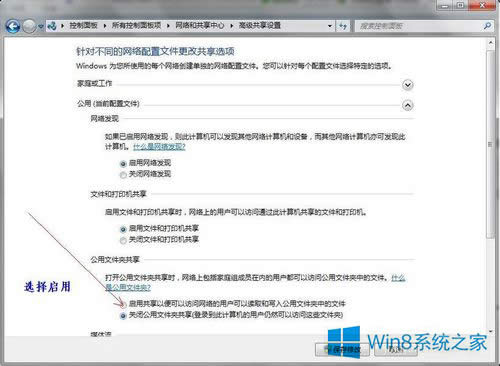 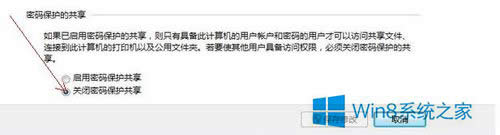 方法二: 1、如果试过方法一还是无法访问共享文件,尝试下面这个方法: 2、在共享文件的电脑中,关闭Win7或者XP系统的Guest账户就可以了。 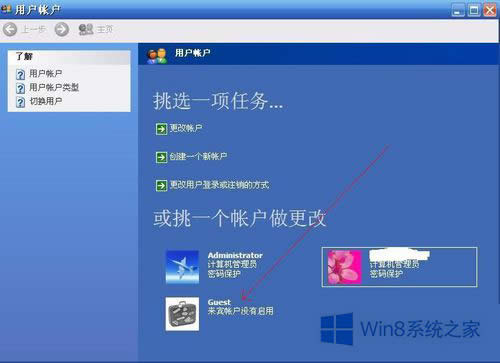 Win8无法访问局域网共享文件夹的解决方法就详细介绍到这里了。如果你们在使用电脑出现了无法访问局域网内的共享文件,可以按照上述的方法去解决。两种方法你随便选择一种去解决。 Windows 8是对云计算、智能移动设备、自然人机交互等新技术新概念的全面融合,也是“三屏一云”战略的一个重要环节。Windows 8提供了一个跨越电脑、笔记本电脑、平板电脑和智能手机的统一平台。 |
我们的电脑摄像头出现有波纹,这个也是很正常的事情。有问题我们就的去解决,找到它的问题所在。就拿相机
自从Win8系统添加了很多新的功能,很多用户都想尝试新的功能,都升级到Win8系统。就拿Win8系
我们在使用电脑过程中,经常会碰到显示网络连接受限制或者无法连接等的状况问题。有用户反应,自己刚升级
每个系统的功能都不一样,你在Win7的系统上可以使用这个功能,也许你在Win8系统就不能使用呢?那